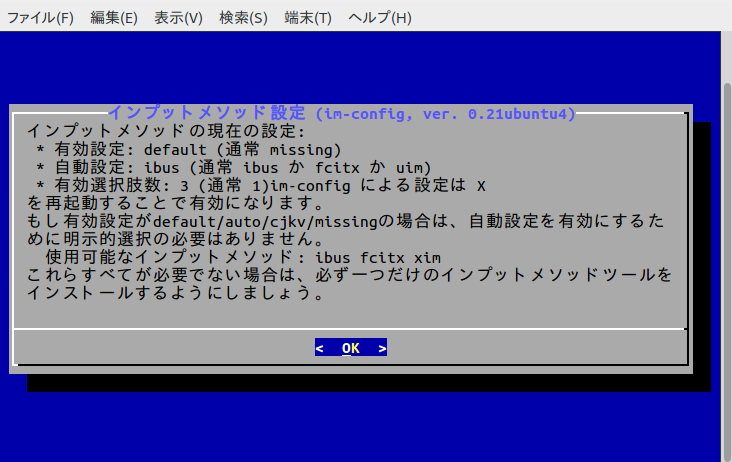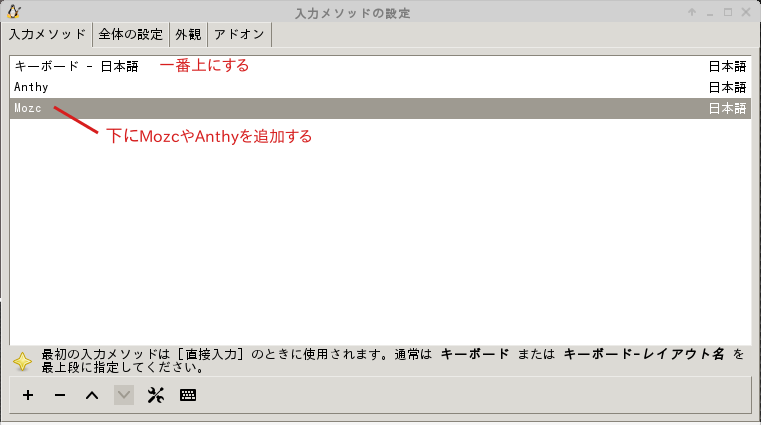UbuntuでFcitxを使う
2014-02-26
2014-08-14
iBus1.5に慣れない方へ
現在ではiBusを使ってますが、一時期Gnome側のトラブルでmozcが追加できない 事態に陥っていました。(gnome3 teamのリポジトリ更新で改善された) その時fcitxを導入したんですが、使い勝手はかなり良かったです。 現在のiBusに不満を持っている方には有力な選択肢となると思います。 未検証ですが、Debian,Linux Mintでも同様の方法で使えると思います。 [adsense02]
インストール
1.Ubuntu Japanese Teamリポジトリの追加
追加済みの方は飛ばしてOKです。
$ wget -q https://www.ubuntulinux.jp/ubuntu-ja-archive-keyring.gpg -O- | sudo apt-key add - $ wget -q https://www.ubuntulinux.jp/ubuntu-jp-ppa-keyring.gpg -O- | sudo apt-key add - $ sudo wget https://www.ubuntulinux.jp/sources.list.d/saucy.list -O /etc/apt/sources.list.d/ubuntu-ja.list $ sudo apt-get update
2.パッケージのインストール
$ sudo apt-get install fcitx fcitx-mozc fcitx-libs-qt5 fcitx-frontend-qt5 fcitx-config-gtk3
KDEの方は“kde-config-fcitx”もインストールしてください。
設定
1.システムのimをfcitxにする
以下のコマンドでim-configを起動
$ sudo im-config -c
「OK」で次画面へ
「Yes」で次画面へ
「fcitx」をマウスで選択して「OK」を選択する ※Gnomeを使っている方は以下コマンドでiBusを解除します。
$ gsettings set org.gnome.settings-daemon.plugins.keyboard active false
一度ログアウトして再ログインします。
2.fcitxの設定をする
$ fcitx-config-gtk3
GUIで「キーボード 日本語」と「mozc」を追加する ※Anthyを使う方は「fcitx-anthy」をインストールしてください。
パネルの外観と表示条件等 お好みで調整してください。 デフォルトでは「全角/半角」で英字と日本語が入力が可能になるはずです。 [adsense]